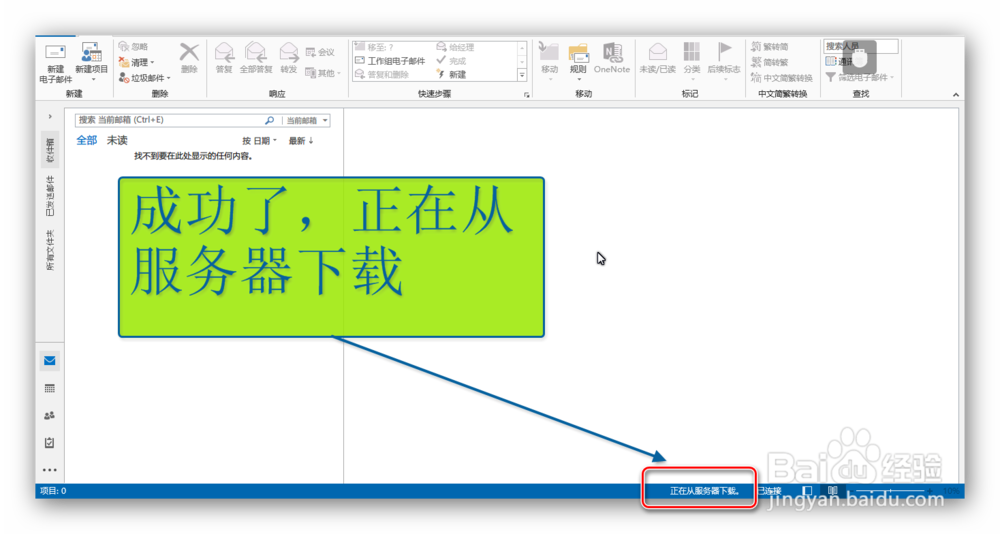1、首先,当然是打开Outlook 2013客户端了。如果是首次打开,则会出现如图引导界面,如果不是,则直接,选择文件>添加账户即可。
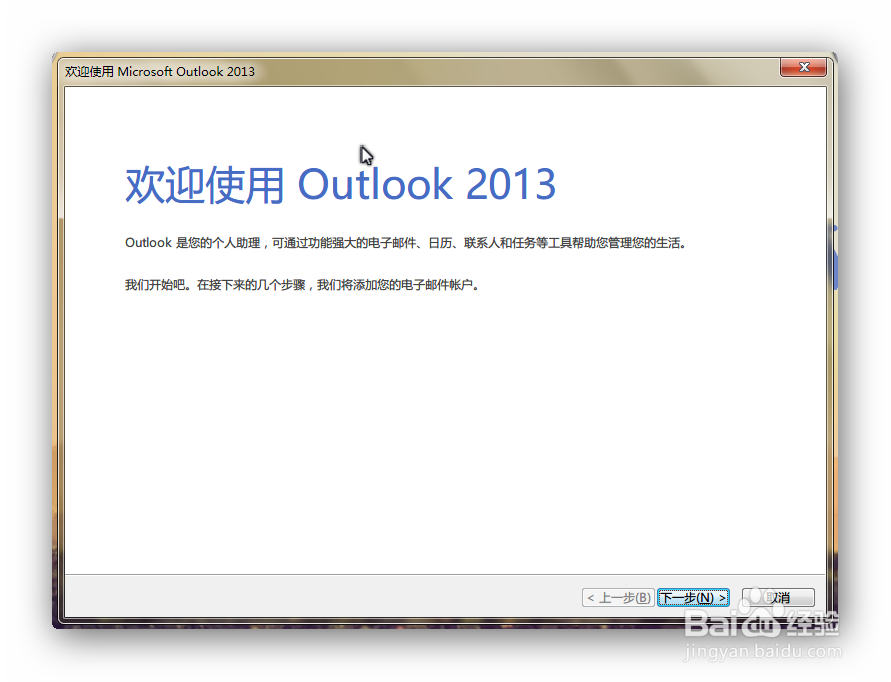
2、在弹出的添加电子邮件对话框中,选择是,单击下一步。
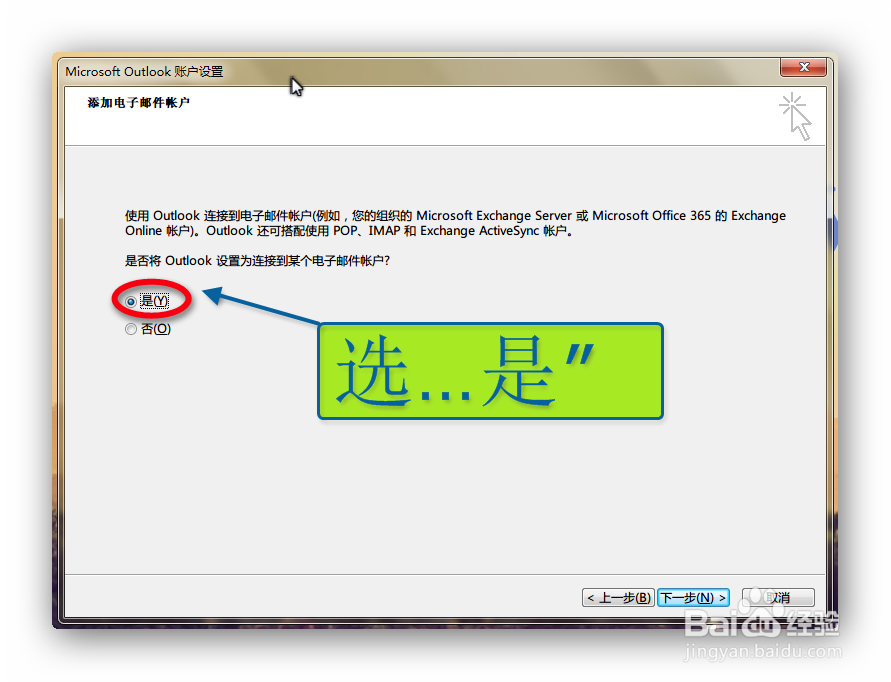
3、在“添加账户”>“自动账户设置”对话框中,只需勾选电子邮件账户,按空填写姓名,邮件地址,密码,再次输入密码即可,全部填写完毕后,点击下一步
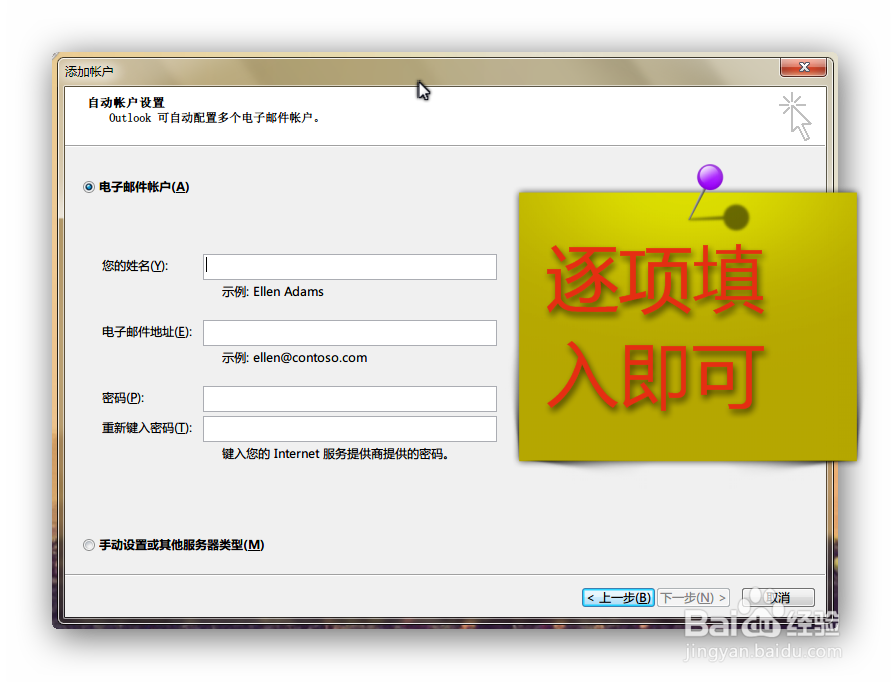
4、点击下一步后,客户端即会自动配置你的账户了,只需等待了。
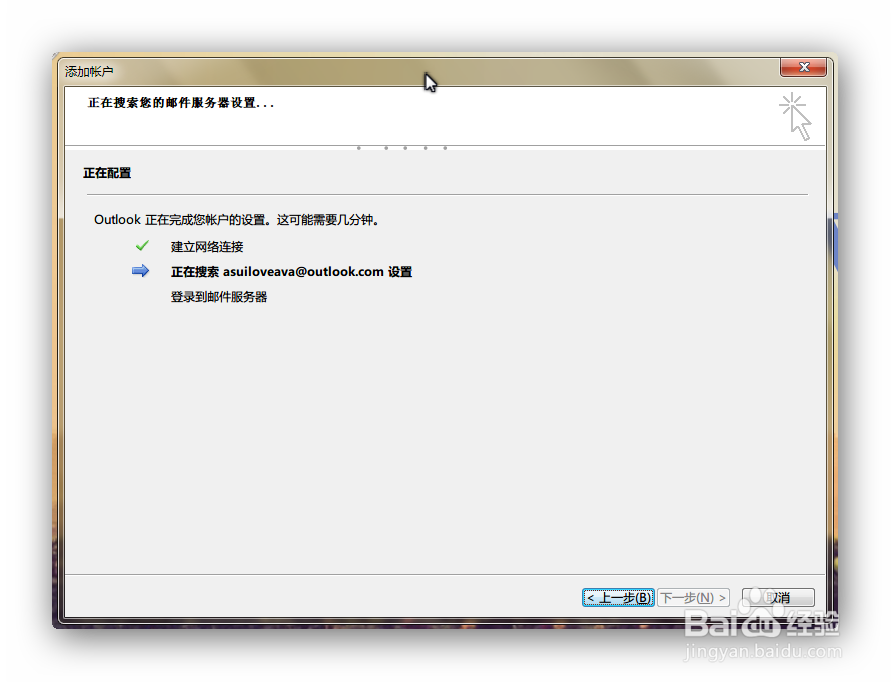
5、当配置完成,出现三个绿色对勾后,单击完成即可。
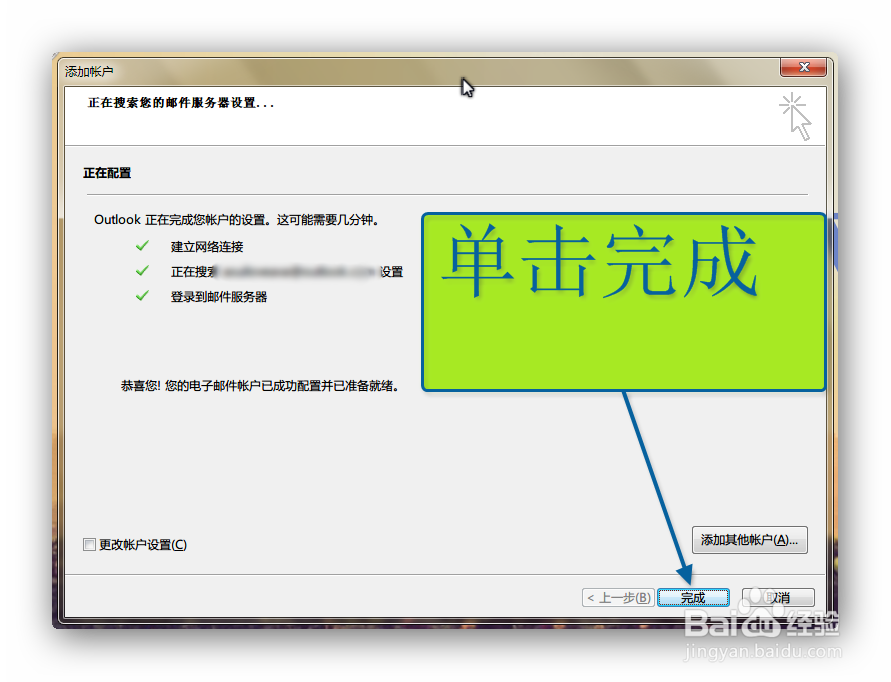
6、可以发现客户端已经开始从服务器下载你的邮件了,开始愉快地使用起来吧。